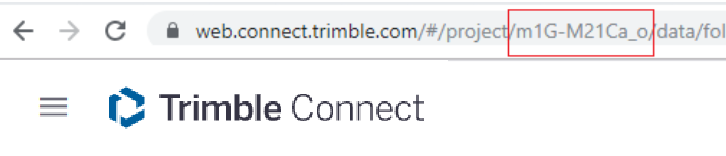Najlepsze praktyki dotyczące Tekla Model Sharing
Aby utrzymać prawidłowy stan udostępnionych modeli i z powodzeniem udostępniać wprowadzone zmiany, należy przestrzegać poniższych sprawdzonych metod dotyczących Tekla Model Sharing.
Użytkownicy tego samego udostępnionego modelu muszą mieć identyczną wersję Tekla Structures i korzystać z tego samego dodatku service pack.
Ogólne instrukcje rozwiązywania problemów w usłudze Tekla Model Sharing można znaleźć w artykule Rozwiązywanie problemów w usłudze Tekla Model Sharing.
Instalowanie usługi pamięci podręcznej dla Tekla Model Sharing
Usługa pamięci podręcznej Tekla Model Sharing umożliwia pobieranie danych modelu z Tekla Model Sharing i przechowywanie ich w systemie plików w sieci LAN. Dzięki usłudze pamięci podręcznej można ograniczyć korzystanie z Internetu, co skutkuje krótszymi czasami pobierania, gdy kilka razy żądane są te same dane. Należy mieć na uwadze, że pamięć podręczna nie jest używana do wysyłanych pakietów.
Usługa pamięci podręcznej wymaga połączenia z Internetem do pobierania danych modelu z usługi udostępniania. Gdy użytkownik po raz pierwszy pobiera pakiet, jest on wczytywany do usługi pamięci podręcznej. Wszelkie późniejsze żądania tego samego pakietu są szybko obsługiwane z pamięci podręcznej w sieci LAN.
Usługa pamięci podręcznej jest przydatna, nawet jeśli w biurze jest tylko jeden użytkownik Tekla Model Sharing. Na przykład ponowne połączenie z modelem przebiega szybciej, ponieważ dane modelu są dostępne w ramach usługi pamięci podręcznej. Ponadto dane modelu są zawsze wczytywane jako małe bloki danych. Jest to przydatne, gdy pobieranie zostanie przerwane z dowolnego powodu, ponieważ usługa pamięci podręcznej może później pobrać brakujące bloki. Zawartość usługi pamięci podręcznej można również w dowolnym momencie wyczyścić. W tym celu wystarczy usunąć niepotrzebne pliki z usługi. W ten sposób można łatwo usunąć stare dane modelu.
Jeśli w jednym biurze pracuje kilku użytkowników Tekla Model Sharing, zaleca się zainstalowanie usługi Tekla Model Sharing pamięci podręcznej. Usługa pamięci podręcznej jest zalecana szczególnie w regionach, w których prędkość pobierania może być ograniczona.
Poniższy rysunek przedstawia sposób przechowywania danych w usłudze udostępniania oraz ich używania za pomocą usługi pamięci podręcznej Tekla Model Sharing.

Jeśli z jakiejkolwiek przyczyny nie można uzyskać dostępu do usługi pamięci podręcznej, Tekla Structures będzie na potrzeby zmian w modelu korzystać bezpośrednio z magazynu w chmurze. Taka sytuacja może również się zdarzyć w trakcie trwania operacji pobierania, jeśli połączenie z usługą pamięci podręcznej przekroczy limit czasu.
Można dowiedzieć się, czy usługa pamięci podręcznej jest w użyciu, sprawdzając pliki log ClientLog_cat.txtClientLog_dog.txt w folderze \Users\<user>\AppData\Local\Tekla DataSharing.
Wymagania programowe i systemowe do instalacji usługi pamięci podręcznej:
- System operacyjny Windows Server 2008 R2 lub nowszy
- .NET Framework 4.5.1
Usługę pamięci podręcznej należy zainstalować w następujący sposób:
Rozwiązywanie problemów z instalacją usługi pamięci podręcznej
Jeśli z poziomu Tekla Structures nie możesz połączyć się z usługą:
-
Upewnij się, że jest uruchomiona usługa systemu Windows o nazwie Tekla Model Sharing.
-
Upewnij się, że zapory nie blokują portów TCP/IP skonfigurowanych na potrzeby Tekla Structures, na przykład
9001lub9998, jeśli używasz portów domyślnych.
Jeśli usługa się nie uruchamia:
-
Sprawdź Dziennik aplikacji Podglądu zdarzeń systemu Windows pod kątem występowania ewentualnych błędów.
Poprawne używanie identyfikatorów GUID w modelach udostępnionych
Obiekty w Tekla Structures mają identyfikator pokazywany jako GUID (Globalny unikalny identyfikator) obiektu, który jest również używany w usłudze Tekla Model Sharing.
Oznacza to, że funkcje, które wymagają użycia identyfikatorów GUID, muszą zostać zmienione w taki sposób, aby ich używały:
-
Działania wymiany danych - import/eksport:
-
FabTrol XML
-
ASCII
-
-
Wszystkie pozostałe aplikacje, makra i procesy raportów, które polegają na ID statycznych.
Zapisywanie lokalnych wersji modeli udostępnionych na komputerze
Zaleca się zapisanie lokalnych wersji modeli udostępnionych na komputerze zamiast na dysku sieciowym z dwóch głównych powodów:
-
Wydajność udostępnionych modeli jest lepsza, gdy lokalne modele są zapisywane na własnym komputerze. Oznacza to na przykład, że modele otwierają się szybciej.
-
Zapisywanie udostępnionych modeli na własnym komputerze uniemożliwia innym użytkownikom dostęp do nich i przypadkowe zablokowanie ważnych plików.
Jeśli nadal chcesz zapisać lokalne modele na dysku sieciowym, użyj prywatnego dysku sieciowego, do którego inni użytkownicy nie mają dostępu.
Regularne tworzenie planów bazowych
Właściciel modelu powinien regularnie tworzyć linie bazowe modelu. Na przykład można utworzyć linię bazową raz w tygodniu.
Gdy do modelu zaprasza się nowego użytkownika, zaleca się utworzenie nowej linii bazowej. W ten sposób dołączenie do udostępnionego modelu jest szybsze.
Tworzenie kopii zapasowej modeli udostępnianych
Zalecamy, aby tworzyć kopie zapasowe modeli używanych w usłudze Tekla Model Sharing. W przypadku problemów z modelem udostępnionym możliwe jest wybranie lokalnej wersji modelu dowolnego użytkownika lub modelu, dla którego wykonano kopię zapasową i dalsza praca, z użyciem tego modelu. Upewnij się, że tworzenie kopii zapasowej używanego modelu zostało ukończone oraz że w folderze modelu znajdują się na przykład rysunki i różne bazy danych. Dzięki temu będziesz mieć pewność, że model działa prawidłowo i nie utracisz danych. Jeśli kopia zapasowa wersji modelu jest stara, wczytywanie wszystkich zmian może potrwać jakiś czas.
Wykonuj kopie zapasowe modeli zgodnie z konwencją przyjętą w firmie, na przykład używając Windows Backup. Można też użyć polecenia w celu utworzenia kopii zapasowej modelu. Kopia zapasowa będzie miała taki sam identyfikator GUID co oryginalny model.
Należy pamiętać, że polecenie Zapisz jako nie może zostać użyte do utworzenia kopii zapasowej modelu. Jeśli używasz polecenia Zapisz jako, model otrzyma nowe numery ID i nie będzie mieć powiązania z oryginalnym modelem. Jeśli używasz przełącznika przyciągania Zapisz jako , historia modelu nie jest kopiowana wraz z zapisanym modelem.
Numerowanie obiektów modelu w usłudze Tekla Model Sharing
Numeracja modelu udostępnionego ma trzy główne fazy: wczytywanie zmian wprowadzonych przez innych użytkowników, numeracja serii obiektów i wysyłanie zmian numeracji. Podczas numerowania elementów w modelu udostępnionym należy zawsze używać polecenia Numeruj serie wybranych obiektów. Aby uniknąć niepotrzebnej pracy i konfliktów, nie należy używać polecenia Numeruj zmienione obiekty.
Przed rozpoczęciem numerowania obiektów w modelu udostępnionym należy uważnie zaplanować numerację. Zaleca się, aby model został podzielony na fazy, a każdy użytkownik numerował obiekty tylko w tej fazie, w której pracuje. W ten sposób można uniknąć konfliktów numeracji w modelach udostępnionych.
Aby ponumerować fazę, wykonaj następujące czynności:
Używanie folderów XS_FIRM i XS_PROJECT z modelami udostępnionymi
Korzystanie z folderów projektu i folderów firmowych w modelach udostępnionych jest najłatwiejsze w przypadku korzystania z podfolderu w projekcie Trimble Connect jako folderu projektu lub firmowego.
Informacje o folderze projektu i firmowym są aktualizowane tylko z projektu Trimble Connect do lokalnych wersji modeli udostępnionych, a nie odwrotnie. W praktyce oznacza to, że Tekla Structures pobiera nowe pliki z folderu projektu lub firmowego do modelu lokalnego i aktualizuje wszystkie zmienione pliki. Jeśli plik lokalny nie znajduje się w podfolderze projektu Trimble Connect, jest usuwany z modelu lokalnego.
Po tym, jak Tekla Structures wykryje zmiany między danymi modelu lokalnego a danymi w projekcie Trimble Connect lub folderze firmowym otrzymasz następujące powiadomienie:

Jeśli klikniesz przycisk Tak, model zostanie zapisany i zamknięty. Następnie dane modelu lokalnego są aktualizowane i otwierane ponownie.
Aby ustawić folder w projekcie Trimble Connect jako folder XS_FIRM lub folder XS_PROJECT: